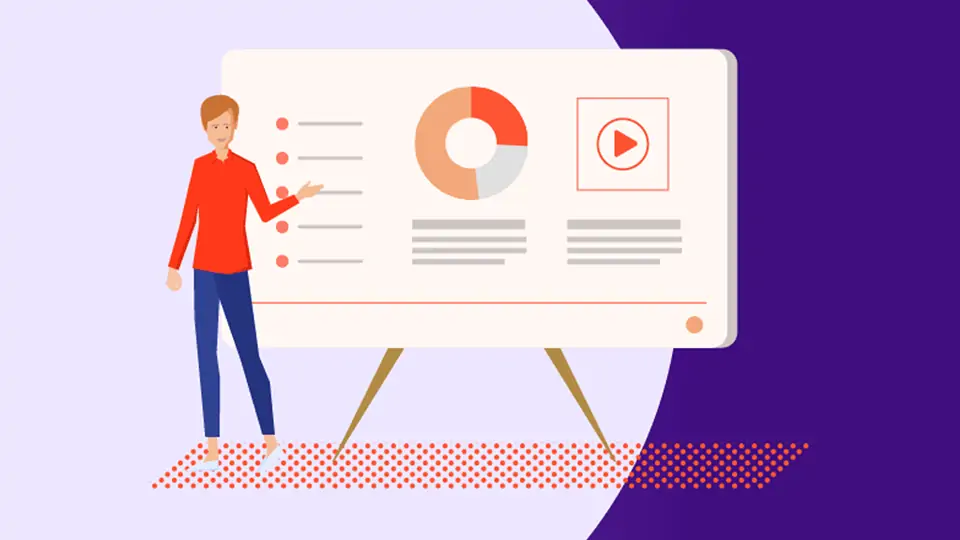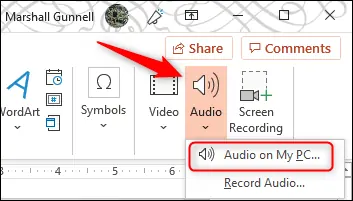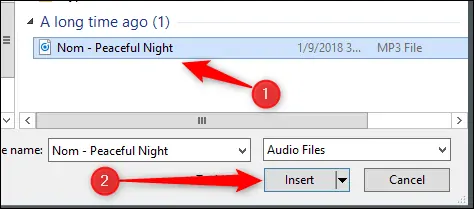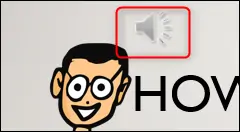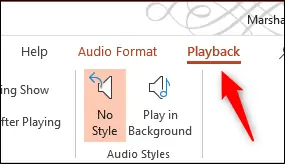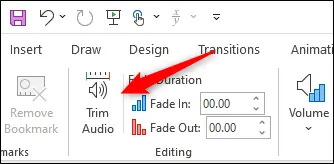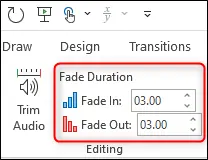افزودن بخشی از یک آهنگ و فایل صوتی در اسلایدهای پاورپوینت امکانپذیر است. برای این کار نیازی به استفاده از نرمافزارهای ویرایش موسیقی و برش زدن فایل نیست بلکه میتوانید این کار را مستقیماً در خود PowerPoint انجام بدهید.
در این مقاله به روش برش زدن و قرار دادن بخشی از موسیقی در اسلایدهایی که به کمک نرمافزار پاورپوینت مایکروسافت طراحی شده، میپردازیم.
برای اضافه کردن موسیقی در یک اسلاید پاورپوینت، ابتدا فایل را باز کنید و سپس از منوی Insert و بخش Media گزینهی Audio را انتخاب کنید. در منوی کرکرهای باز شده گزینهی Audio on My PC را انتخاب کنید.
پنجرهی نرمافزار مدیریت فایل که File Explorer ویندوز یا Finder مکاواس است، باز میشود و میتوانید فولدر و فایل صوتی موردنظر را انتخاب کنید. پس از انتخاب کردن فایل روی Insert کلیک کنید.
فایل صوتی در اسلاید اضافه میشود و آیکونی به شکل بلندگو نشاندهندهی این موضوع است. البته میتوانید روی آیکون بلندگو کلیک کنید و تنظیمات اضافی را انجام بدهید.
با کلیک روی آیکون بلندگو، دو تب به اسم Audio Format و Playback در بالای صفحه ظاهر میشود. روی تب Playback کلیک کنید.
برای برش زدن موسیقی روی گزینهی Trim Audio در گروه Editing کلیک کنید.
پنجرهی Trim Audio باز میشود. در این پنجره میتوانید نقطهی شروع و پایان را انتخاب کنید. در واقع با کلیک و درگ کردن دستگیرهی سبز میتوانید Start Time را تغییر بدهید و با استفاده از دستگیرهی قرمز هم میتوانید زمان پایان یا End Time را مشخص کنید.
میتوانید زمان شروع و پایان را در دو کادر Start Time و End Time به صورت دستی نیز تایپ کنید.
در نهایت روی OK کلیک کنید.
اما در مورد شروع ناگهانی پخش موسیقی و پایان ناگهانی آن چه کنیم؟
برخی موسیقیها حالت تند و سریع دارند و بهتر است برش زده نشوند تا شروع پخش، آرام و طبیعی باشد. اما راهکار دیگر برای همهی موسیقیها این است که بلندی صدا در شروع و پایان، تدریجاً زیاد و کم شود. به این افکت Fade یا محو گفته میشود. در بخش Editing تب Playback میتوانید مدت زمان این افکت را افزایش بدهید تا شروع پخش موسیقی و پایان آن، ناگهانی نباشد.
بنابراین در فیلد Fade In و Fade Out عدد موردنظر که بر حسب ثانیه است را برای مدت زمان محو شدن موسیقی یا Fade Duration تایپ کنید.
بنابراین با استفاده از Fade میتوانید هر فایل موسیقی دلخواهی را برش بزنید.
howtogeekسیارهی آیتی